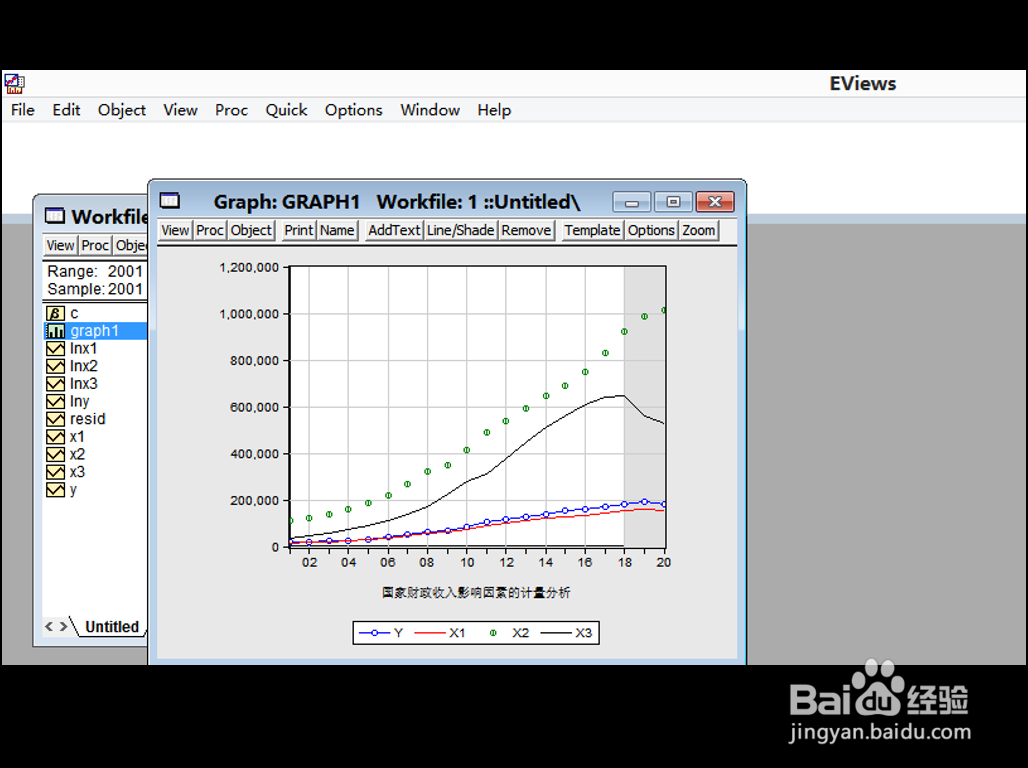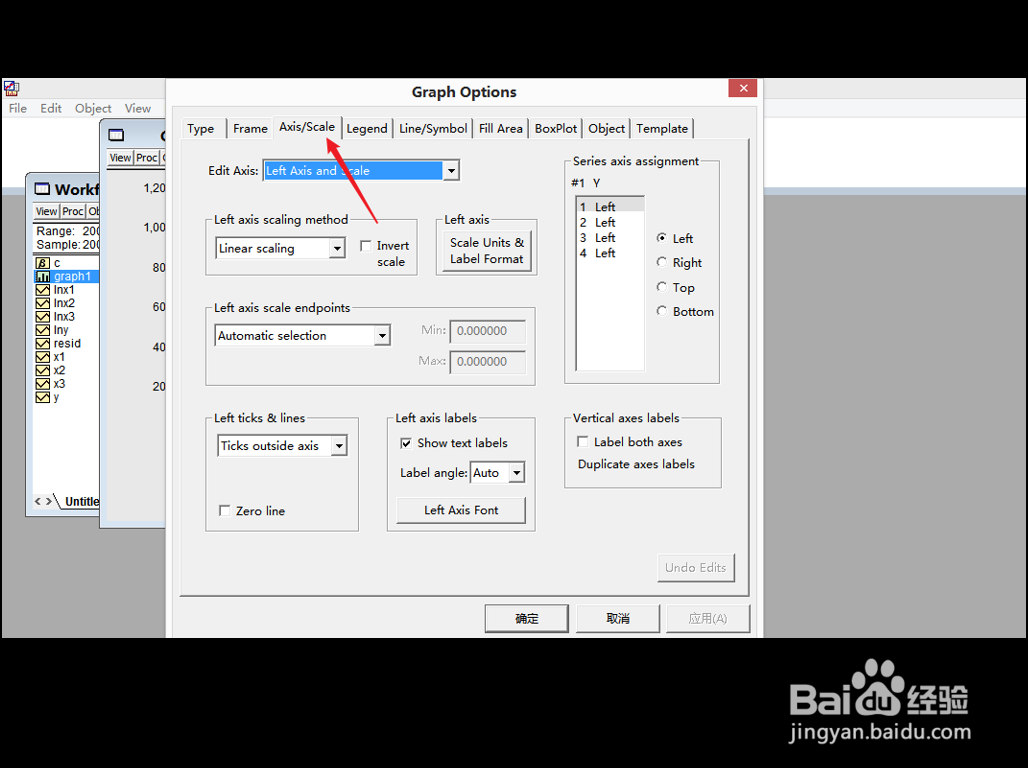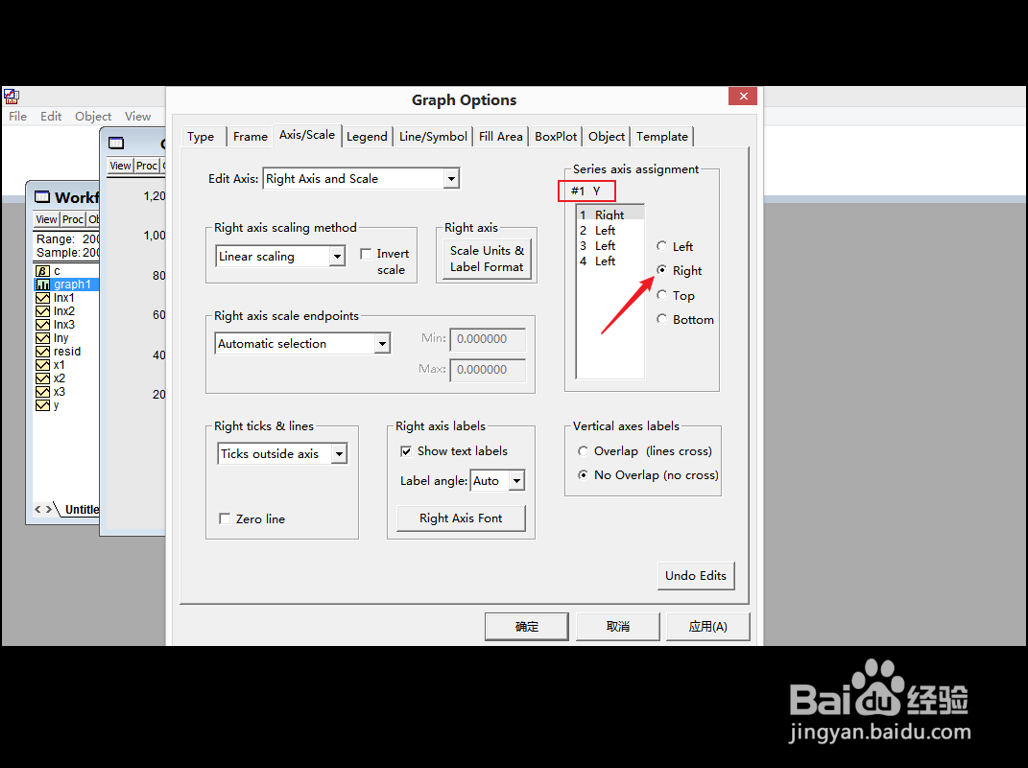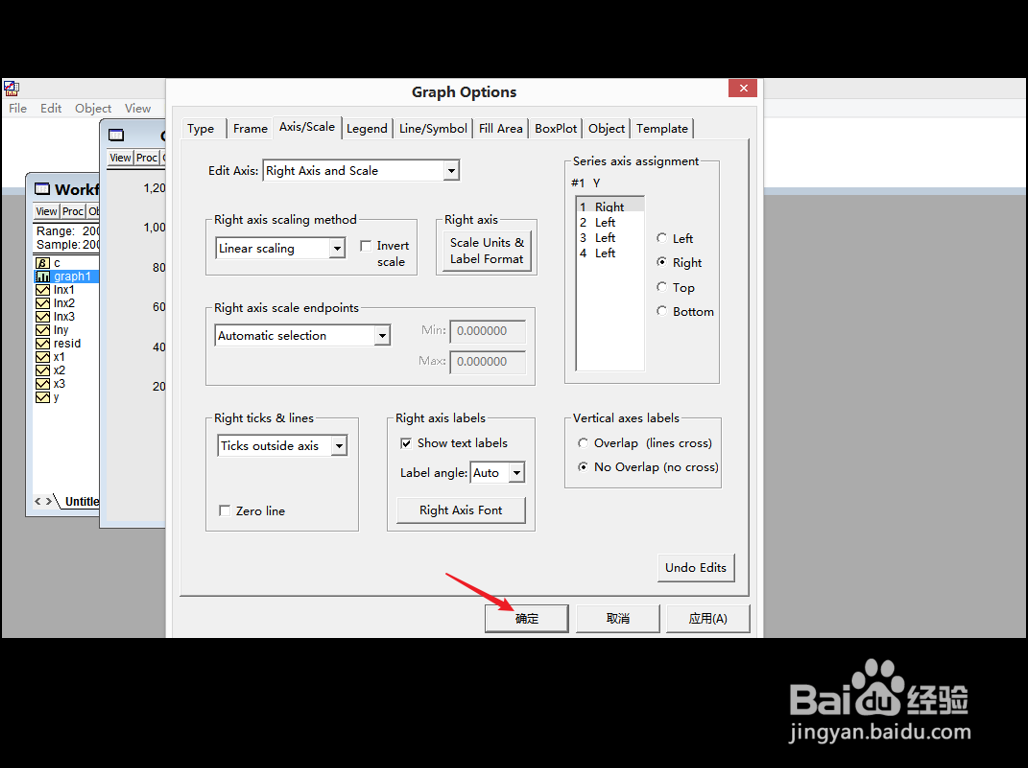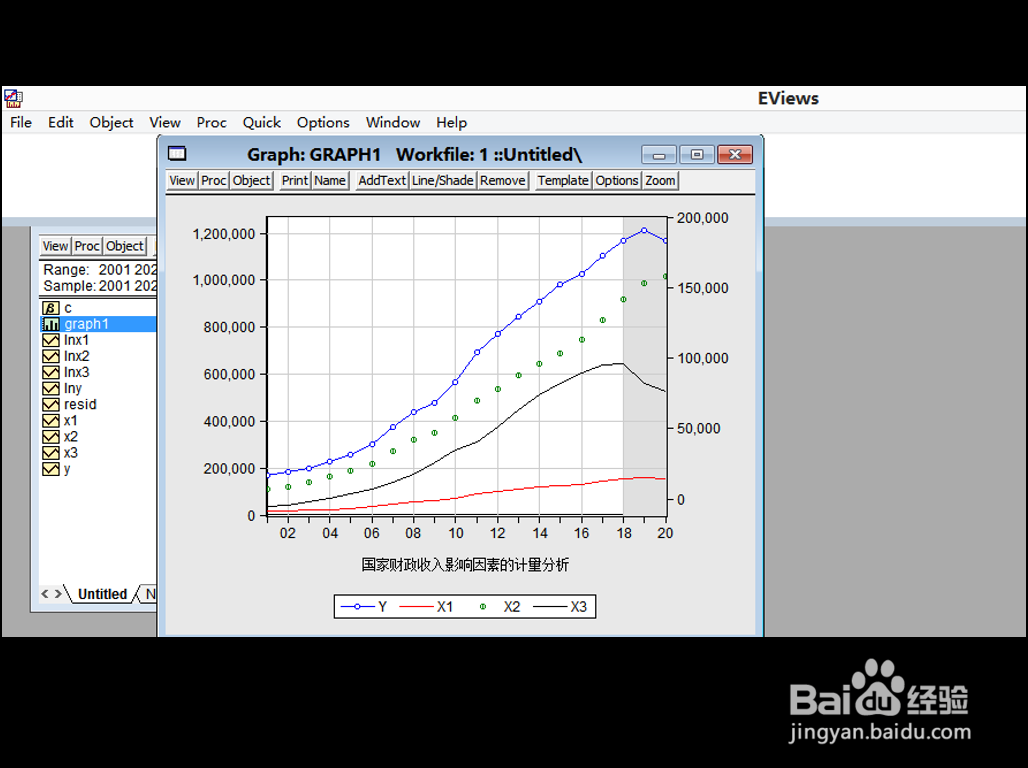Eviews如何设置左右坐标轴显示不同变量
1、之前经验已经分享了如何得到变量线性图,到了这一步,如下图(错过的小伙伴,可以回看)
2、左键单击【Options】
3、左键单击【Axis/Scale】
4、数字1.2.3.4代表四个不同变量,选择 Y 变量,左键单击,选择【Right】
5、左键单击【确定】
6、操作完成,显示如图。
声明:本网站引用、摘录或转载内容仅供网站访问者交流或参考,不代表本站立场,如存在版权或非法内容,请联系站长删除,联系邮箱:site.kefu@qq.com。
阅读量:80
阅读量:58
阅读量:94
阅读量:51
阅读量:66